editplus字符怎么全部显示?editplus打开空白字符教程分享
时间:2022-10-26 21:46
用户在使用editplus软件进行编辑操作时,经常会发现内容文字的显示不够完整。那么editplus字符怎么全部显示?下面小编给大家带来了editplus打开空白字符教程分享,一起来看看吧。
editplus字符怎么全部显示?editplus打开空白字符教程分享
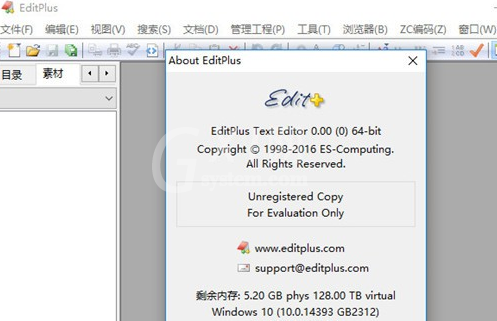
1.打开界面后,找到上方的视图菜单
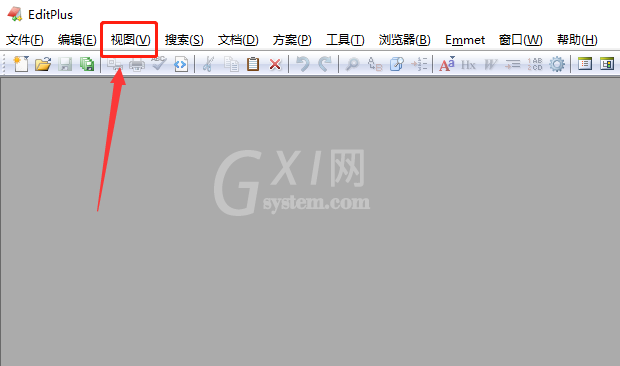
2.点击下拉菜单中的显示空白字符按钮
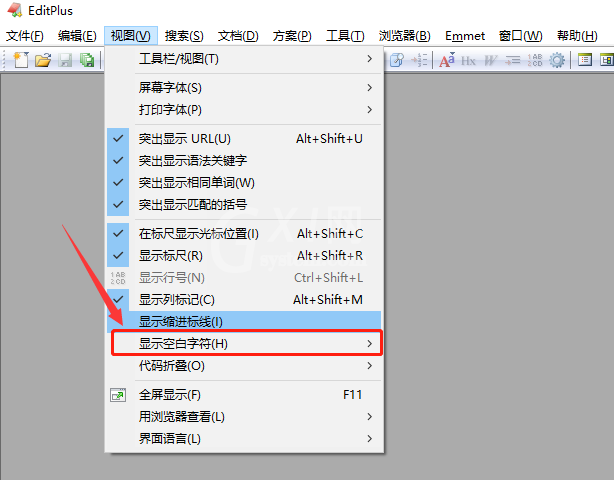
3.选择该栏目下的所有空白字符选项进行显示即可
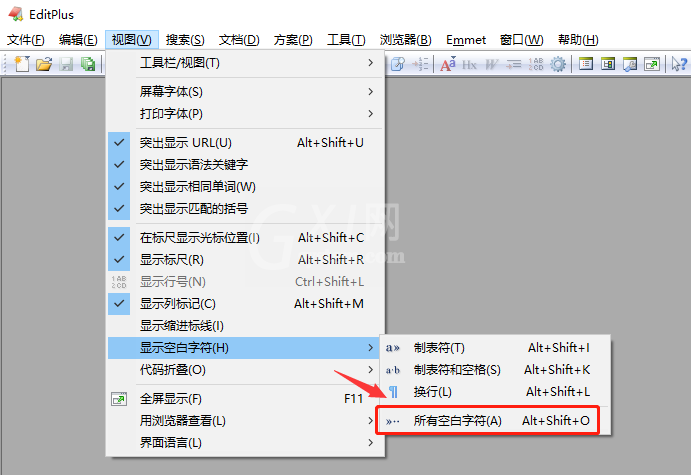
以上这篇文章就是editplus打开空白字符教程分享,更多精彩教程请关注Gxl网!



























